Hoe de tijd op Android te veranderen
Wat te weten
- Open de Klok app > Instellingen > kies vervolgens een nieuwe tijd.
- Open Instellingen > Systeem > Datum Tijd.
In dit artikel worden de twee belangrijkste manieren beschreven waarop Android-gebruikers de tijd of tijdzones op hun telefoons kunnen wijzigen.
Hoe verander je gegevens en tijd op Android?
Of u nu de tijdzone op uw Android-telefoon wilt wijzigen of gewoon wilt updaten voor zomertijd, het bijwerken van de tijd is eenvoudig. U kunt de tijd op verschillende manieren wijzigen, afhankelijk van het apparaat dat u gebruikt: Samsung, Google, LG, enz.
Het wijzigen van de datum of tijd op uw Android-apparaat is niet moeilijk. Ondanks de vele soorten Android-telefoons van verschillende fabrikanten, zijn de basisstappen die u neemt altijd vergelijkbaar. Om ervoor te zorgen dat u de datum of tijd gemakkelijk kunt wijzigen, hebben we twee specifieke manieren beschreven om deze te wijzigen. Volg de onderstaande stappen om te leren hoe u de datum en tijd kunt wijzigen met behulp van de Klok-app die in uw Android-telefoon is ingebouwd.
Open de Klok app op je telefoon en navigeer naar het tabblad Klok.
-
Zoek de menuknop. Het zou eruit moeten zien als drie stippen in de rechterbovenhoek van het scherm. Tik op de menupunten om het menu te openen.

Selecteer Instellingen om de datum- en tijdinstellingen te openen.
-
Hier kunt u uw standaard tijdzone wijzigen. Als u echter meer wijzigingen in de datum en tijd wilt aanbrengen, kunt u op die optie tikken om rechtstreeks naar de instellingen van uw telefoon te gaan. U kunt dan kiezen of u de tijd handmatig wilt instellen, deze automatisch wilt laten bijwerken op basis van uw locatie en meer.
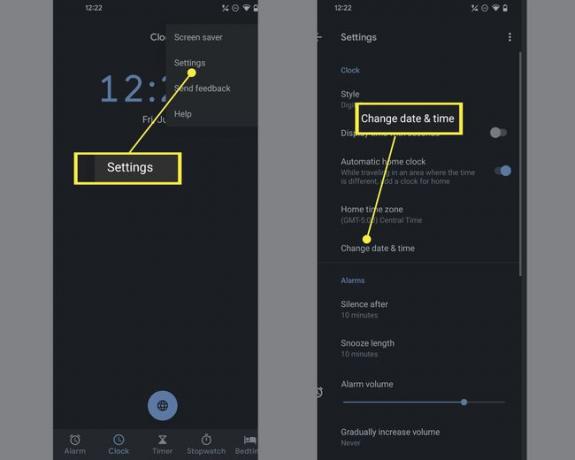
Wijzig de tijd via de instellingen van de telefoon
De tweede manier om de datum en tijd op uw Android-telefoon te wijzigen, is door rechtstreeks naar de instellingen van de telefoon te gaan. Volg de onderstaande stappen om te leren hoe u deze kunt wijzigen met deze methode.
Open de Instellingen app op je telefoon.
Scroll naar beneden en zoek de Systeem optie. U kunt ook op "datum en tijd" zoeken met behulp van de balk bovenaan de pagina Instellingen.
-
Tik in Systeem op Datum& Tijd.

U kunt nu kiezen uit een breed scala aan op datum of tijd gebaseerde instellingen, waaronder uw tijdzone, locatie die u als tijdzone wilt instellen, de notatie voor hoe tijd wordt weergegeven op uw apparaat en meer. Zorg ervoor dat u automatisch op tijd instellen tikt, zodat deze is uitgeschakeld voordat u wijzigingen probeert aan te brengen.
Hoe stel ik de datum en tijd opnieuw in?
Als u de datum en tijd op uw telefoon opnieuw wilt instellen, kunt u altijd naar de datum- en tijdinstellingen van uw telefoon navigeren en deze op automatisch instellen.
Open de Instellingen app op je telefoon.
Navigeren naar Systeem of zoek naar Datum of tijd in de zoekbalk bovenaan de pagina.
Selecteer Datum Tijd.
Tik Tijd automatisch instellen om de tijd opnieuw in te stellen op de locatie waar u zich momenteel bevindt.
Hoe verander ik de tijd op een Samsung-telefoon?
Het wijzigen van de tijd op uw Samsung-telefoon is vergelijkbaar met hoe u het op andere Android-apparaten zou wijzigen. Samsung labelt de zaken echter anders.
Open de Instellingen app op uw Samsung-telefoon.
Navigeer naar en tik op Algemeen bestuur in de lijst Instellingen.
-
bevind zich Datum en tijd en selecteer het.

Schakel de automatische datum- en tijdinstelling uit en kies vervolgens de tijd of datum die u op uw telefoon wilt laten weergeven.
FAQ
-
Hoe wijzig ik de sluimertijd op mijn Android-telefoon?
U kunt de standaard sluimertijd op een Android wijzigen in de alarminstellingen. Ga naar Instellingen > Alarmen > Snooze lengte en wijzig het aantal minuten.
-
Hoe wijzig ik de slaaptijd op mijn Android-telefoon?
U kunt de instellingen wijzigen zodat uw scherm blijft langer actief op een Android-telefoon. Ga naar Instellingen > Weergave > Slaap om de Android-slaaptimer met maximaal 30 minuten uit te stellen.
